eclipse安装JAVA反编译插件jad
1、安装插件第一步根据下图打开插件插件市场;
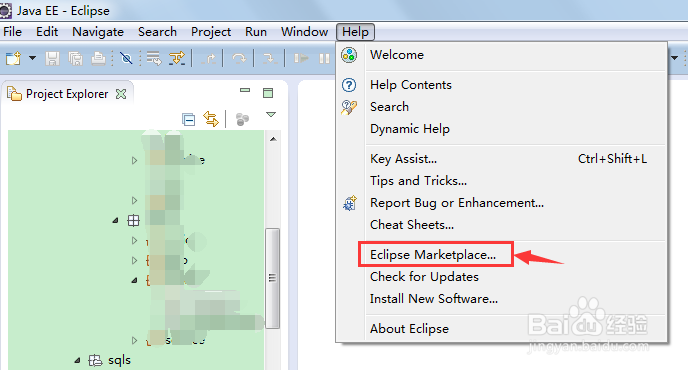
2、下图就是一些可安装的插件,在这里可以找到好多好用的插件,平时大家也可尝试一下其他的插件。
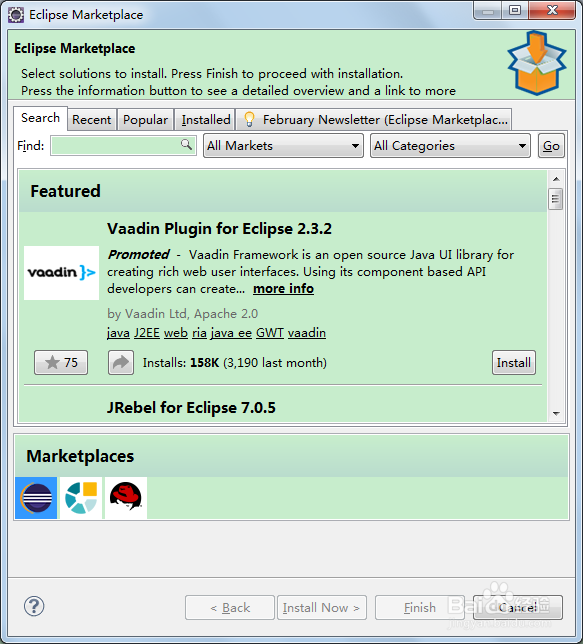
3、如图,在搜索款中搜索"Decompiler" 或者 “反编译”的关键字,按图中的步骤找到反编译插件,点击安装
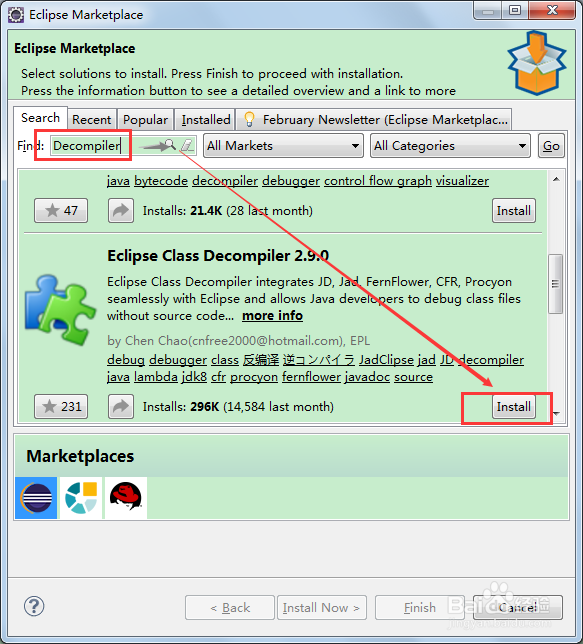
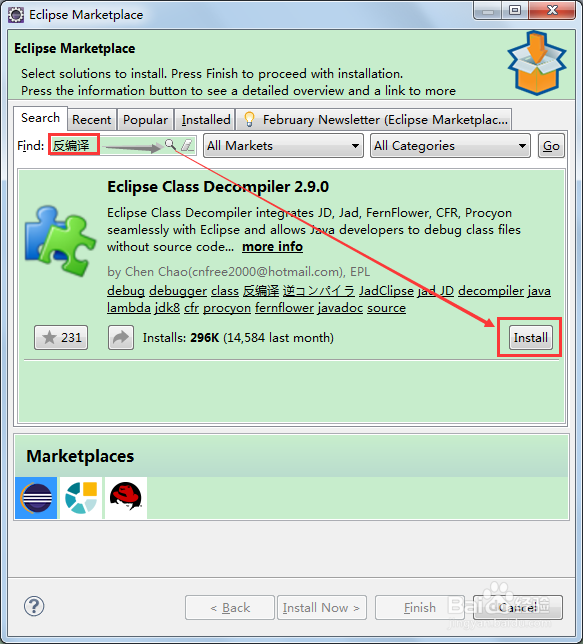
4、这里有几种不同的反编译插件工具的选择,可以先都选上,然后尝试一下
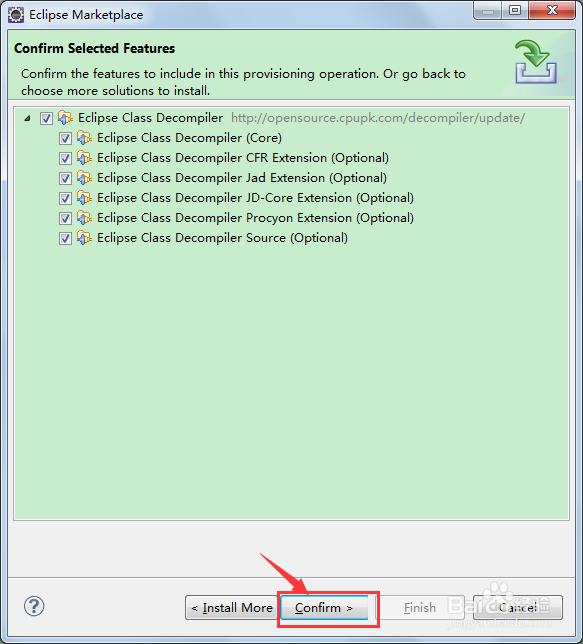
5、如图,选中我接受,之后下一步;
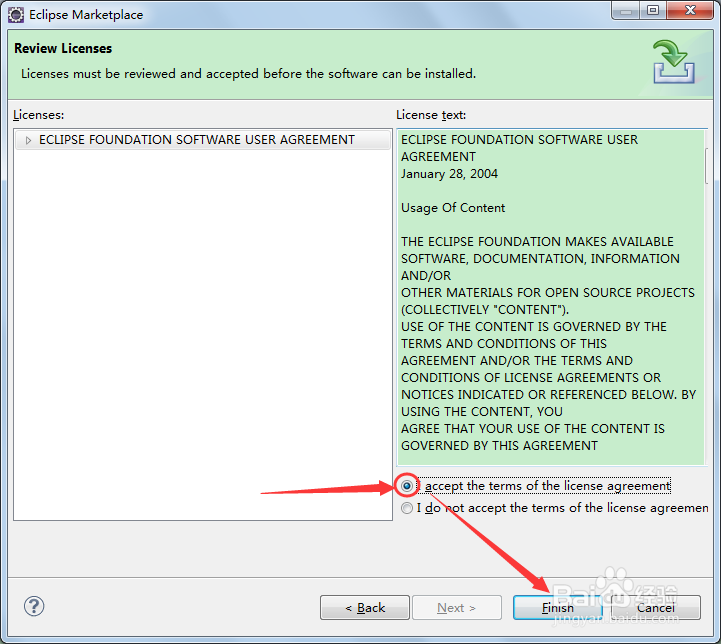
6、如图所示,稍等片刻。
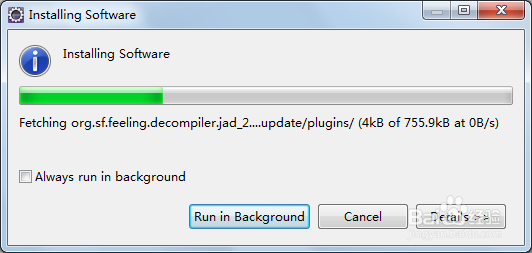
7、继续,点击ok执行下一步
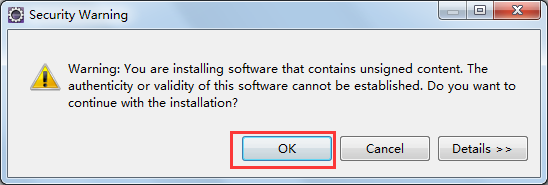
8、到这一步插件就已经安装完毕,需要重启动一下eclipse才能使用,点击 yes 重新启动
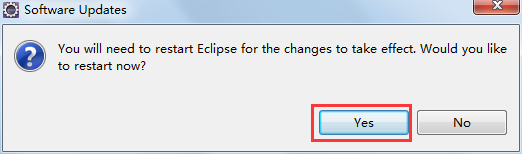
9、重启好之后,查看一下插件是否已经安装,如图,如果找到一下位置,说明现在插件已经安装ok了。
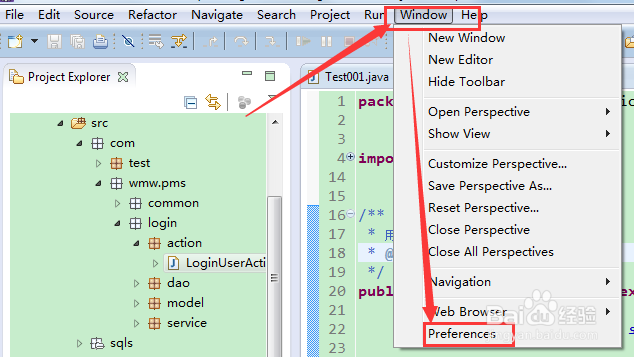
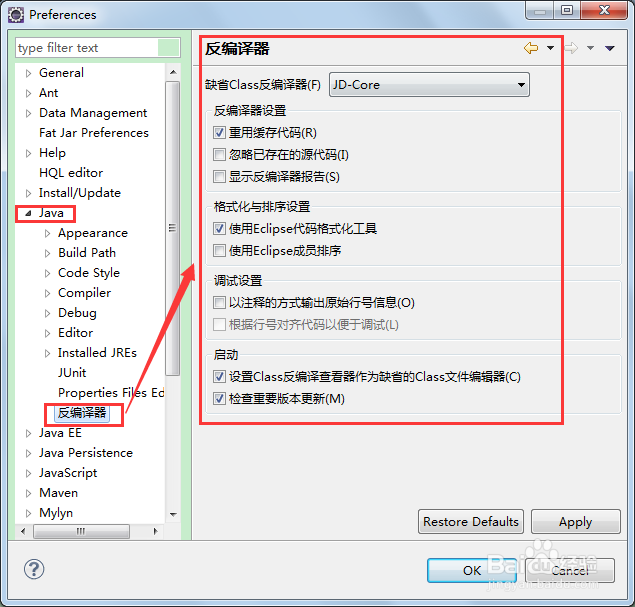
10、试着反编译一下,编译完会出现下图类似的一个功能。
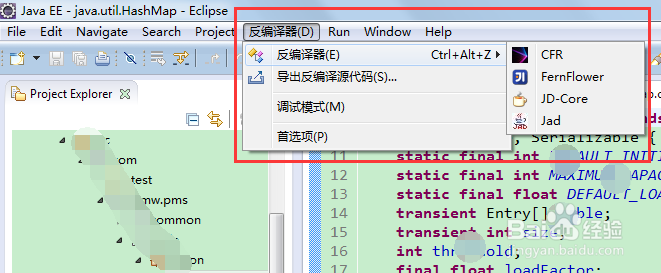
1、重用缓存代码:只会反编译一次,以后每次打开该类文件,都显示的是缓存的反编译代码。
2、忽略已存在的源代码:若未选中,则查看Class文件是否已绑定了Java源代码,如果已绑定,则显示Java源代码,如果未绑定,则反编译Class文件。若选中此项,则忽略已绑定的Java源代码,显示反编译结果。
3、显示反编译器报告:显示反编译器反编译后生成的数据报告及异常信息。
4、使用Eclipse代码格式化工具:使用Eclipse格式化工具对反编译结果重新格式化排版,反编译整个Jar包时,此操作会消耗一些时间。
5、使用Eclipse成员排序:使用Eclipse成员排序对反编译结果重新格式化排版,反编译整个Jar包时,此操作会消耗大量时间。
6、以注释方式输出原始行号信息:如果Class文件包含原始行号信息,则会将行号信息以注释的方式打印到反编译结果中。
7、根据行号对齐源代码以便于调试:若选中该项,插件会采用AST工具分析反编译结果,并根据行号信息调整代码顺序,以便于Debug过程中的单步跟踪调试。
8、设置类反编译查看器作为缺省的类文件编辑器:默认为选中,将忽略Eclipse自带的Class Viewer,每次Eclipse启动后,默认使用本插件提供的类查看器打开Class文件。